A Steam Disk írási hiba egyszerű javítása Windows 10 rendszeren
Steam Disk Write Disk Error hibát észlel Windows 10 rendszeren a játék frissítése vagy letöltése közben? Íme néhány gyorsjavítás, amellyel megszabadulhat a hibaüzenettől.
Ha olyan, mint az emberek túlnyomó többsége, akkor valószínűleg Microsoft Windows rendszerű számítógépet használ. Lehet, hogy már észrevette, de lehet, hogy nem, hogy számítógépére jó néhány alkalmazás már telepítve volt. Ezek közül néhányat rendszeresen használ, és nagyon örül, ha már telepítve van a számítógépére, másokat pedig nem annyira.
Egyes előre telepített programok akár le is lassíthatják a számítógépet használat közben. Nem meglepő, hogy szeretné eltávolítani őket, így számítógépe teljes erejével visszatérhet a szerencsejátékokhoz egy online kaszinóban .
A legrosszabb az, hogy mivel sok ilyen program a Windows rendszerrel érkezik, még akkor is, ha normál módszerekkel törli őket a Windows frissítése során, és előfordulhat, hogy újra felkerülnek a számítógépére, előfordulhat, hogy a Windows frissítései olyan új programokat is hozzáadnak, amelyeket nem kért!
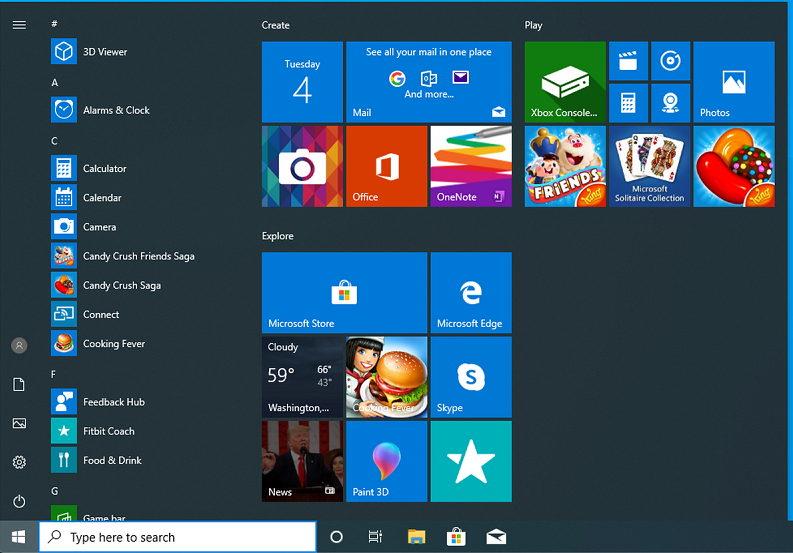
Sokféle ok miatt nem szeretné ezeket a programokat a számítógépén, akár azért, mert tárhelyet szeretne megtakarítani, szeretné, hogy a számítógép gyorsabban induljon el (mivel kevesebb dolgot kell betöltenie a Windowsnak), el akarja távolítani. valami, ami elhasználja a RAM-ot, vagy bármilyen más érvényes ok, az a tény, hogy a Windows ezt teszi, hihetetlenül bosszantó.
Tartalom
Hogyan lehet megszabadulni a Bloatware kezelésétől a számítógépen
Szerencsére vannak módok ezeknek a programoknak a Windowsból való eltávolítására. Később azonban kicsit nehezebb ezeket távol tartani a Windows rendszerből. De majd rátérünk.
1. Távolítsa el őket
Őszintén szólva, néha a legegyszerűbb megoldás a legjobb. Néha az eltávolítani kívánt alkalmazások eltávolítása minden problémát megold, és nem jönnek vissza.
A Windows furcsa és zavaros, és valóban lehetetlen megmondani, hogy ez a technika működni fog-e bármiben is, amit eltávolítani próbál a számítógépéről.
Azok számára, akik valami viszonylag egyszerű dolgot szeretnének eltávolítani a startmenüjükből, mert a Windows szereti a saját dolgait elhelyezni, az eltávolítása valószínűleg megoldja a problémát.
A Windows telepítésekor néha olyan játékokat telepít, mint a Candy Crush, és néha furcsábbakat, például a Cooking Fever-t. Furcsa, senki sem akarja ezeket a már telepített középkorú irodai dolgozókat, akiknek nincs jobb dolguk.
Ha belép a Windows keresőjébe, és beírja az uninstall szót, megtalálja a Window beépített alkalmazáseltávolítóját. Ez valószínűleg elég lesz ahhoz, hogy eltávolítsa ezeket a számítógépről, legalábbis egyelőre.
Egyszerűen nyissa meg a programot, és görgessen vagy keressen a megjelenő alkalmazások listájában, amíg meg nem találja az eltávolítani kívánt alkalmazást, majd távolítsa el. Nem sok másról van szó.
Néha, hogy a helyzet még bosszantóbb legyen, a Windows megteszi ezt a dolgot, ha az alkalmazás nincs igazán telepítve a számítógépére. Megjelenik a start menüben, de valójában nem telepíti magát teljesen, amíg rá nem kattint, és nem próbálja lejátszani.
Mivel valószínűleg nem akarod, hogy rá kell kattintanod, hogy telepítsd a dolgot, majd menj és távolítsd el (más néven normális ember vagy), akkor valószínűleg jobb megoldást szeretne.
Szerencsére a Windows egyszer valóban rendelkezik valami hasznossal, és lehetővé teszi, hogy jobb gombbal kattintson rá a Start menüben, és lehetőséget kell adnia a program eltávolítására vagy eltávolítására. Egyszerűen kattintson rá, és a probléma magától megoldódik.
2. A Start menü zsúfoltságának megszüntetése
Ha valaha is rákattintott a kis Windows ikonra a képernyő bal szélén, akkor tudja, mi a start menü, és valószínűleg már látta a Windows által ebbe a menübe helyezett csempéket.
Ezek közül néhány hasznos lehet, de a legtöbbjük valószínűleg olyan dolgokra vonatkozik, amelyeket soha nem használt, és valószínűleg soha nem is fog használni.
Szerencsére nagyon egyszerű ezeket eltávolítani a menüből, ha nem akarod őket, ha legalább tudod, hogyan kell.
Egyszerűen kattintson a jobb gombbal a csempére a menüben, és kattintson a rögzítés eltávolítása az elejétől elemre. A csempének el kell távolítania magát, és akkor egy kicsit kevésbé zsúfolt számítógép és egy kicsit rendezettebb startmenü lesz. Tényleg nagyon egyszerű.
3. A Bloatware leállítása először
Előfordulhat, hogy nem elégszik meg azzal, hogy eltávolít néhány dolgot a számítógépéről, mert szeretné tudni, hogy mi a legjobb módja annak, hogy ne legyen ott.
Ha továbbra is a Windowst szeretné használni, és frissen telepíti, akkor a leggyorsabb módja annak, hogy megakadályozza, hogy egy csomó szemetet telepítsen, ha létrehoz egy Windows telepítőt USB-n, és telepíti a Windows verzióját, és nem hagyja, hogy csatlakozzon az internethez.
A Windows sokkal kevesebbet fog telepíteni, ha nem fér hozzá az internethez, és sokkal jobbá teheti az életet. Lehetővé teszi azt is, hogy Windows-fiókot hozzon létre anélkül, hogy Microsoft-fiókot kellene létrehoznia vagy be kellene jelentkeznie, ami automatikus ok (legalábbis számomra) a Windows internet-hozzáférés nélküli telepítésére.
A Windows megpróbálja azt mondani, hogy internet-hozzáférésre van szüksége, amikor ilyen módon telepíti, de továbbra is nyomja meg a Folytatást vagy a Kihagyást, és a telepítés rendben lesz.
Amikor megjelenik a képernyőn az összes telepíthető extra cucc, győződjön meg róla, hogy mindegyiket kikapcsolja, akkor olyan dolgokat telepítenek, amelyekre valószínűleg nincs, és soha nem is lesz szüksége.
Továbbra is telepítheti őket, ha úgy gondolja, hogy valamit szeretne tőlük, de én személy szerint nem ajánlom.
4. Linux
Természetesen vannak más alternatívák is a Windows helyett. Olyanokat, amelyek telepítése során nem dobnak le egy csomó véletlenszerű programot a torkon.
A Linux már régóta nagyon népszerű választás azok számára, akik többet akarnak kihozni számítógépükből. Ennek jó oka van.
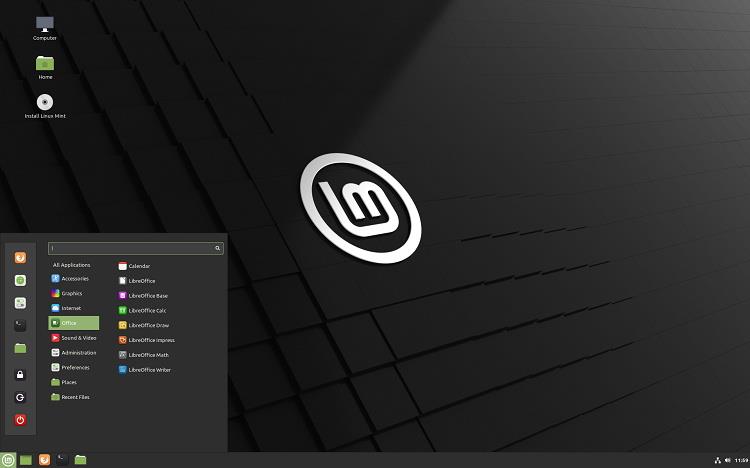
A Linux nyílt forráskódú operációs rendszer, ez azt jelenti, hogy az összes kód kint van, és bármelyiket megtekintheti. A normál felhasználók saját kódjukat is feltölthetik, amelyet hozzáadhatnak az operációs rendszerhez, hogy javítsák azt. Ezt a kódot mások felülvizsgálják, mielőtt hozzáadják.
Ez azt jelenti, hogy a Linux egyszerűen nem tud bloatware-t adni, mert senki sem akar bloatware-t, és az emberek egyszerűen eltávolítanák az operációs rendszerből.
A Linux segítségével teljesen személyre szabható. Bármikor módosíthatja az operációs rendszerben található kódokat vagy dolgokat.
Ez megkönnyíti az egyedi dolgok elvégzését vele, miközben kiválóan gondoskodik arról, hogy számítógépe rendben maradjon, és ne legyen tele olyan szeméttel, amire nincs szüksége, vagy amire nincs szüksége.
Ez még csak nem is Linux hirdetése. Nem lehet, mivel a Linux egy teljesen ingyenes rendszer. Bárki letöltheti vagy feltöltheti saját módosított Linux verzióját. Valójában több tucat, ha nem több Linux-verzió létezik. Mindegyiknek megvannak a maga előnyei és hátrányai.
Az Ön számára megfelelő megtalálása egy kis kihívás lehet, és egy kis kutatást igényel. Emlékeztetni kell arra is, hogy a Windowsról Linuxra való váltásnak meglehetősen nagy tanulási görbéje van. A Windows-t más ötlettel tervezték, mint amit a Linux csinál.
A kettő közötti különbségek kitalálása kihívást jelenthet, de ha igazán rendezett és összerakott számítógépet szeretne, akkor valószínűleg nagyon megéri.
Steam Disk Write Disk Error hibát észlel Windows 10 rendszeren a játék frissítése vagy letöltése közben? Íme néhány gyorsjavítás, amellyel megszabadulhat a hibaüzenettől.
Fedezze fel, hogyan távolíthat el alkalmazásokat a Windows 10 rendszerből a Windows Store segítségével. Gyors és egyszerű módszerek a nem kívánt programok eltávolítására.
Fedezze fel, hogyan tekintheti meg vagy törölheti a Microsoft Edge böngészési előzményeit Windows 10 alatt. Hasznos tippek és lépésről-lépésre útmutató!
A Google zökkenőmentessé tette a csoportos megbeszélések lebonyolítását. Tudd meg a Google Meet korlátait és lehetőségeit!
Soha nincs rossz idő a Gmail jelszavának megváltoztatására. Biztonsági okokból mindig jó rutinszerűen megváltoztatni jelszavát. Ráadásul soha
Az online adatvédelem és biztonság megőrzésének egyik alapvető része a böngészési előzmények törlése. Fedezze fel a módszereket böngészőnként.
Ismerje meg, hogyan lehet némítani a Zoom-on, mikor és miért érdemes ezt megtenni, hogy elkerülje a zavaró háttérzajokat.
Használja ki a Command Prompt teljes potenciálját ezzel a több mint 280 (CMD) Windows-parancsot tartalmazó átfogó listával.
Alkalmazhatja a Google Táblázatok feltételes formázását egy másik cella alapján, a Feltételes formázási segédprogrammal, a jelen cikkben ismertetettek szerint.
Kíváncsi vagy, hogyan használhatod a Rendszer-visszaállítás funkciót a Windows 11 rendszeren? Tudd meg, hogyan segíthet ez a hasznos eszköz a problémák megoldásában és a számítógép teljesítményének helyreállításában.







![Feltételes formázás egy másik cella alapján [Google Táblázatok] Feltételes formázás egy másik cella alapján [Google Táblázatok]](https://blog.webtech360.com/resources3/images10/image-235-1009001311315.jpg)
